Zalo là một trong số các ứng dụng mạng xã hội phổ biến. Người dùng thường đăng ảnh, cập nhật avatar, kích thước banner Zalo cá nhân để thể hiện cá tính riêng của mình. Tuy nhiên nếu việc lựa chọn ảnh không phù kích thước quá to, quá nhỏ, không đạt chuẩn sẽ khiến ảnh của bạn không rõ ràng. Vậy kích thước ảnh Zalo và kích thước Banner Zalo là bao nhiêu thì chuẩn? Cách thay đổi kích thước banner Zalo trên điện thoại, máy tính như thế nào? Hãy cùng ATPlink tìm hiểu ngay nhé.
Banner Zalo là gì?
Banner Zalo hay còn được gọi là ảnh Cover Zalo. Đây là hình ảnh được xuất hiện đầu tiên khi một người dùng bất kỳ nhấn vào xem nội dung trang cá nhân của bạn. Mỗi khi đăng banner cho trang Zalo, cần chú ý đến size banner Zalo. Bởi nếu hình ảnh quá nhỏ thì các chi tiết ảnh sẽ bị mờ nhòe. Còn nếu ảnh quá lớn thì hình ảnh hiển thị có thể không đúng vào phần nội dung mong muốn.
Để banner Zalo được hiển thị một cách rõ ràng và thu hút nhất, bạn cần sử dụng đúng kích thước cover Zalo chuẩn đã được quy định sẵn. Hơn nữa, trong quá trình thực hiện căn chỉnh kích thước banner Zalo, bạn cần lưu ý dùng đúng phiên bản mới nhất của Zalo để phòng các lỗi có thể xảy ra.
Vì sao cần lưu ý kích thước banner Zalo page chuẩn?
Ảnh đại diện (Avatar) và ảnh bìa (Cover) là các hình ảnh xuất hiện đầu tiên khi người khác vào xem trang cá nhân của bạn. Hầu hết các trang mạng xã hội, đặc biệt là Zalo sẽ có các yêu cầu riêng về kích thước, dung lượng, định dạng ảnh,… dành riêng cho mỗi chức năng. Các tiêu chuẩn đề ra này nhằm giúp đảm bảo chất lượng hình ảnh cũng như trải nghiệm người dùng tốt nhất với Zalo.
Việc sử dụng ảnh có kích thước ảnh Zalo chuẩn sẽ góp phần giúp trang cá nhân người dùng được hiển thị một cách sắc nét, đầy đủ và rõ ràng nhất. Đây chính là lý do chính chúng ta cần phải tuân thủ theo quy định kích thước chuẩn trong Zalo.
Kích Thước Banner Zalo Chuẩn
Như vừa đề cập, để có được một bức banner Zalo đẹp như ý, người dùng cần hiểu biết các quy định riêng. Sau đây là quy chuẩn đối với kích thước banner Zalo 2021:
- Dung lượng hình ảnh: Không vượt quá 1MB.
- Kích thước ảnh tối thiểu: 320 X 350 pixel. Lưu ý phần nội dung chính nằm trong khoảng 320 x 180 pixel giữa bức ảnh.
- Định dạng hình ảnh: Hiện tại Zalo đang hỗ trợ đọc 2 định dạng hình ảnh JPG và PNG.
Kích thước banner Zalo
- Đối với mẫu event khuyến mãi giảm giá
- Kích thước ảnh: 740 x 220 pixels.
- Dung lượng ảnh không vượt quá 1MB.
- Đối với mẫu sản phẩm cửa hàng Zalo: Người dùng có thể thực hiện đăng tải tối đa 10 ảnh dành cho một sản phẩm bất kỳ với yêu cầu sau:
- Dung lượng từng ảnh không vượt quá 1MB.
- Kích thước hình ảnh chuẩn: 500 x 500 pixels.
- Tỉ lệ: 1:1.
- Đối với mẫu bài viết tin tức
- Dung lượng hình ảnh: tối đa 10MB.
- Kích thước hình ảnh: 320 x 180 pixels.
- Tỉ lệ: 16:9.
Ngoài ra, người dùng cũng có thể sử dụng kích thước ảnh nền Zalo khác của bài viết quảng cáo Zalo là 2MB và kích thước ảnh phải từ 480 x 250 pixels.
Kích thước Avatar Zalo
Bên cạnh việc sử dụng đúng kích thước banner Zalo. Việc đăng đúng kích thước ảnh đại diện Zalo chuẩn sẽ giúp làm nổi bật ảnh đại diện của bạn. Những người khác cũng sẽ dễ dàng chú ý đến.
- Dung lượng ảnh không vượt quá 1MB.
- Kích thước ảnh tối thiểu: 150×150 pixel.
- Định dạng ảnh được hỗ trợ: PNG và JPG.
Cách thay đổi banner zalo trên máy tính
Thật sự mà nói, theo thông báo mới nhất của Zalo, hiện nay chưa có cách thay đổi banner trên Zalo trên máy tính. Tuy nhiên, khi người dùng muốn thay đổi ảnh cover, họ vẫn có thể thực hiện bằng điện thoại. Cách thay đổi banner Zalo như sau:
- Đầu tiên người dùng cần tải và cài đặt ứng dụng Zalo mới nhất hiện nay.
- Đăng nhập vào tài khoản. Sau đó tại giao diện chính của Zalo, chọn “Cá nhân” -> “Xem trang cá nhân”.
- Lúc này, hãy nhấn vào biểu tượng dấu 3 chấm bên góc phải màn hình -> Chọn “Cập nhật banner”.
- Tại đây người dùng có thể chọn 1 trong 2 phương thức sau để thay đổi banner Zalo (IOS/ Android)
- Chụp ảnh mới: Bạn có thể sử dụng camera điện thoại của mình để chụp ảnh trực tiếp.
- Chọn ảnh từ thiết bị: Bạn có thể sử dụng các hình ảnh có sẵn được lưu trong điện thoại ở mục ảnh/ Album điện thoại.
Sau khi chọn được banner phù hợp, bạn hãy thực hiện di chuyển hoặc zoom ảnh. Để có thể căn chỉnh hình ảnh một cách đầy đủ, rõ ràng và đẹp mắt nhất. Chú trọng đến nội dung chính cần truyền tải ở chính giữa khung hình. Ở bước này, bạn cũng có thể nhấn vào biểu tượng cây bút ở góc phải trên cùng màn hình để sử dụng nhiều công cụ khác. Bạn có thể cắt ảnh, vẽ, thêm các dòng chữ, bộ lọc, stickers, check – in,… vào hình ảnh.
- Sau khi hoàn thành thì nhấn “Xong”.
- Nếu bạn không có bất kỳ chỉnh sửa gì thêm thì chỉ cần nhấn “Xong” một lần nữa là hoàn thành thiết lập.
Các bước thay đổi ảnh đại diện (Avatar) Zalo
Tương tự như thao tác thay đổi banner, việc đổi ảnh đại diện Zalo rất đơn giản.
- Đầu tiên bạn cũng cần tải, cài đặt và đăng nhập truy cập vào trang cá nhân của Zalo. Sau đó nhấn “Cập nhật ảnh đại diện”.
- Tiếp đến 3 sẽ có 3 lựa chọn, hãy chọn 1 trong số chúng mà bạn thấy phù hợp.
- Chụp ảnh mới: Bạn có thể sử dụng camera điện thoại của mình để chụp ảnh trực tiếp.
- Chọn ảnh từ thiết bị: Bạn có thể sử dụng các hình ảnh có sẵn được lưu trong điện thoại
- Chọn ảnh đại diện có sẵn: Ở đây bạn sẽ nhìn thấy tổng hợp các ảnh mà bạn đã đăng tải trên Zalo trước đây. Nếu bạn muốn cập nhật ảnh đại diện thì có thể chọn 1 ảnh trong số các ảnh ở đây.
- Sau khi chọn ảnh phù hợp, các bước tiếp theo cũng tương tự như việc thay đổi banner. ( Căn chỉnh kích thước, chỉnh sửa, thêm biểu tượng,…).
- Sau khi thực hiện các bước, bạn nhấn “Xong” để hoàn thành. Bạn cũng có thể xem lại ảnh đại diện vừa cập nhật của mình trên trang cá nhân.
Tạm kết
Khi nắm bắt, hiểu rõ kích thước banner Zalo chuẩn, bạn có thể có được một page/ trang cá nhân Zalo chuyên nghiệp và đẹp mắt hơn rất nhiều. Hy vọng các chia sẻ trên đây của Zafago. Sẽ giúp ích cho bạn trong việc xây dựng thương hiệu cá nhân. Nếu bạn có nhu cầu tìm hiểu, hỗ trợ các chiến dịch kinh doanh trên Zalo, hãy liên hệ ngay với Zafago nhé.
Tổng hợp và chỉnh sửa: Nguyễn Minh Út
Nguồn: ZaFaro










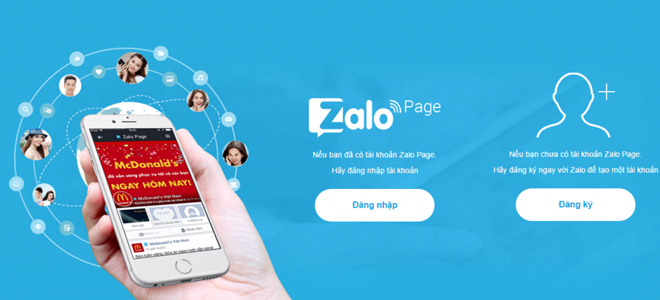

Discussion about this post